¿Actualmente está experimentando una notificación de llamada WiFi sigue apareciendo en Android? ¿Luchando duro para hacer frente a esta situación pero no tuvo éxito? Si es así, no se asuste, está en la página web correcta.
Este artículo contiene información completa sobre cómo deshacerse del problema de notificación de llamadas WiFi en Android/Samsung con 10 correcciones comprobadas. Además, aquí también aprenderá los principales factores que pueden conducir a tales problemas.
Entonces, sin demora, comencemos…
¿Por qué las llamadas WiFi siguen apareciendo en Android?
Bueno, puede haber varias causas que pueden provocar que la notificación de llamadas Wi-Fi siga apareciendo en los teléfonos Android.
Pero a continuación hemos enumerado las causas más comunes de este problema:
- La función de llamadas Wi-Fi puede estar habilitada en la configuración de su teléfono.
- Debido a la versión obsoleta del sistema operativo Android.
- Configuración de red corrupta o incorrecta.
Entonces, el problema puede causar cualquiera de estas razones, aquí están las soluciones que pueden ayudarlo a resolver cómo detener las notificaciones de llamadas WiFi en el móvil.
Manera Recomendada: Arreglar la Notificación de Preferencias de Llamadas WiFi Sigue Apareciendo Android
Si no desea utilizar métodos complicados, puede probar la mejor Android Reparar Herramienta para deshacerse de la notificación de llamadas WiFi que sigue apareciendo con problemas de Android.
Este programa tiene la capacidad suficiente para lidiar con todo tipo de errores y problemas en teléfonos y tabletas con Android sin ningún problema adicional. Puede reparar las aplicaciones que siguen fallando, la muerte de la pantalla en negro, el bucle de arranque atascado y otras fallas relacionadas con Android.
¿Sabe por qué sugerimos usar este software? Porque es fácil de usar y puede ejecutarse sin ninguna habilidad técnica. Entonces, simplemente descargue e instale esta herramienta en su PC y siga su guía de usuario para detener las notificaciones de llamadas WiFi sin problemas.

Note: Se recomienda descargar y usar el software solo en su computadora de escritorio o portátil. El software no funcionará en teléfonos móviles.
¿Cómo arreglar la notificación de llamadas WiFi sigue apareciendo?
En esta sección, hemos discutido algunos trucos manuales para deshacerse de la notificación de llamadas WiFi que sigue apareciendo en el problema de Samsung/Android. Simplemente aplíquelos para tratar el problema sin esfuerzo.
Nota: Los métodos a continuación también se pueden aplicar para corregir que sigan apareciendo notificaciones de llamadas WiFi en iPad/iPhone. Solo los pasos pueden variar.
- Activar y desactivar el modo avión
- Apague y encienda los datos móviles
- Reinicie su teléfono Android
- Establezca “Preferencia de llamada” en solo Wi-Fi
- Deshabilitar la función de llamadas WiFi
- Actualizar sistema operativo Android
- Minimizar notificación
- Restablecer la configuración de red
- Realizar restablecimiento de fábrica en Android
Método 1: Activar y desactivar el modo avión
El primer método que nos gustaría sugerirle es habilitar y luego deshabilitar el modo Avión.
Cuando se trata de solucionar cualquier falla relacionada con la red en Android o tabletas, activar y desactivar el modo Avión en el dispositivo ha demostrado ser excelente.
Siga los pasos a continuación para probar esta técnica y abordar el problema de notificación de llamadas Wi-Fi:
- Abra Configuración >> apagar el red Wi-Fi. Puede hacerlo tirando del panel de notificaciones/menú de configuración rápida
- A continuación, habilite el Modo avión.

- Espere un momento, luego apáguelo y enciéndalo Wi-Fi y vea si el problema está resuelto.
Método 2: Apague y encienda los datos móviles
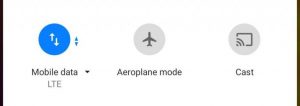
Dado que el problema está relacionado con Wi-Fi, debe apagar y volver a encender los datos móviles del dispositivo de origen (desde el dispositivo donde se conectó Wi-Fi) o enrutador.
A veces, hacerlo también puede resolver que las llamadas Wi-Fi no funcionen u otros problemas relacionados con la red, incluida la notificación de llamadas Wi-Fi, que no desaparecerá.
Después de esto, verifique si las notificaciones emergentes de llamadas WiFi se detuvieron o no
Método 3: reinicie su teléfono Android
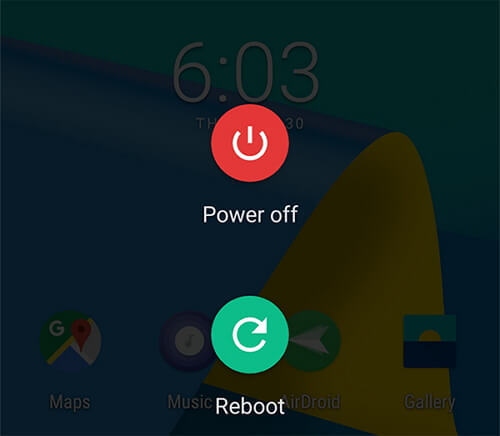
Como ya dijimos en algunos de nuestros artículos anteriores, cada vez que encuentre algún error o problema en su teléfono inteligente, simplemente reinicie su teléfono. Reiniciar el teléfono inteligente ayuda a eliminar fallas menores del teléfono y restaurar la configuración.
Por lo tanto, aquí también debe reiniciar su dispositivo móvil para deshacerse de las notificaciones de llamadas WiFi en el teléfono.
Método 4: establecer “Preferencia de llamada” en solo Wi-Fi
Para solucionar problemas, la notificación de preferencias de llamadas WiFi sigue apareciendo, puede configurar una preferencia de llamada en “Solo Wi-Fi”. Es otro enfoque para lidiar con este molesto problema.
Si desea hacerlo, debe ir a Configuración >> toque Configuración de red. Después de esto, aquí, deberá elegir la opción “Solo Wi-Fi“.
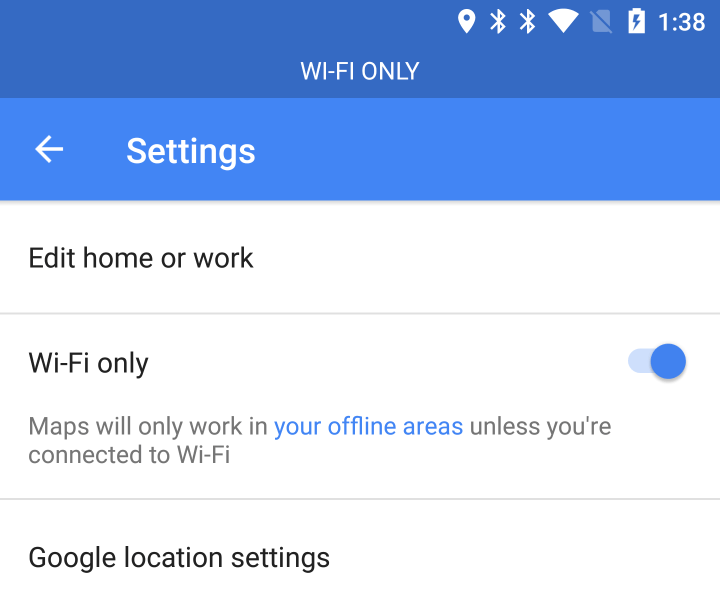
Método 5: deshabilite la función de llamadas WiFi
Es posible que reciba una notificación de llamadas WiFi que sigue apareciendo en Android cuando la función de llamadas WiFi está habilitada en su dispositivo. En tal situación, deshabilitar esta opción podría ayudarlo a abordar la situación sin problemas. Así es como puedes hacerlo:
Cómo deshabilitar la función de llamadas Wi-Fi en Android:
Escalón 1: desde una pantalla de inicio, vaya a la aplicación Configuración.
Escalón 2: elige las conexiones.
Escalón 3: Ahora, ve a Llamadas Wi-Fi y desactiva esta opción.
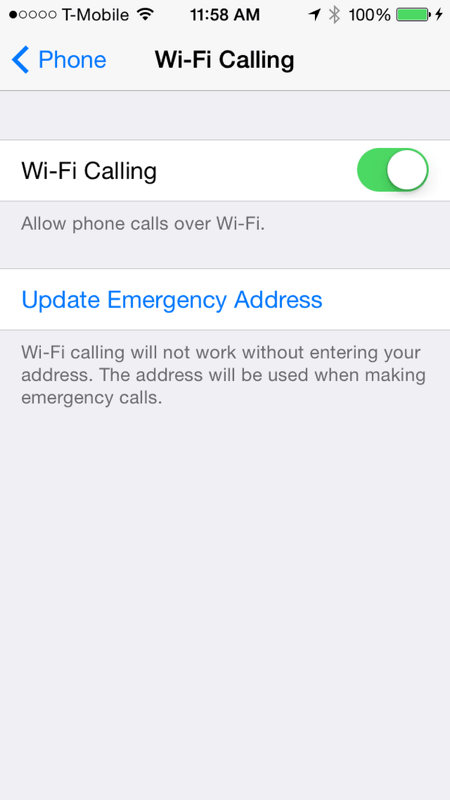
Cómo deshabilitar la función de llamadas Wi-Fi en Samsung Galaxy:
- Abra la aplicación de teléfono desde una pantalla de inicio.
- Toca los tres puntos verticales que puedes ver en la esquina superior derecha.
- Abra Configuración, luego desplácese hacia abajo y busque la opción Llamadas Wi-Fi.
- Simplemente, desactive esta función.
Método 6: actualizar el sistema operativo Android
Como hemos dicho, una versión desactualizada del sistema operativo Android puede causar este tipo de problemas. Si este es el motivo por el que no desaparece la notificación de llamadas Wi-Fi de Android/Samsung, debe actualizar la última versión de su teléfono inteligente.
Siga los pasos a continuación para actualizar su sistema operativo Android:
- En su móvil, abra Configuración>> Acerca del teléfono
- Después. Toca Actualización del sistema.
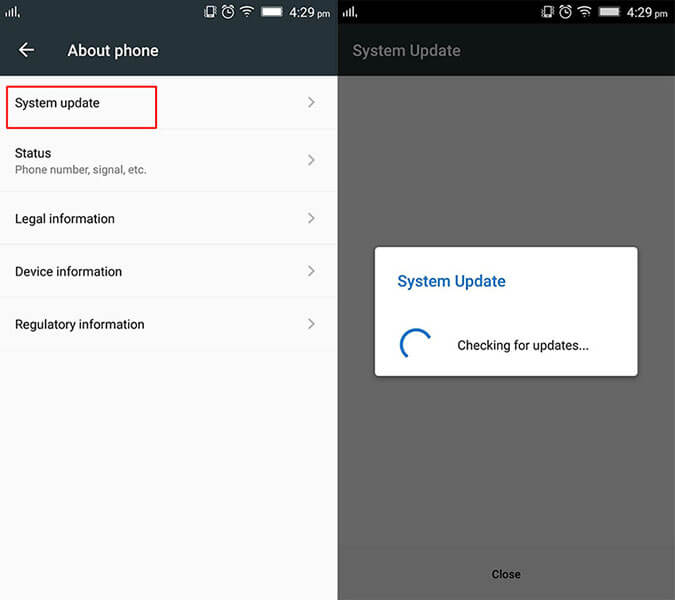
- Aquí, si hay alguna nueva actualización disponible, obtendrá la actualización. Solo tóquela y espere hasta que el dispositivo se actualice.
Método 7: Minimizar la notificación para arreglar la notificación de llamadas WiFi sigue apareciendo
Otra forma en que podría intentar resolver este problema es minimizar la notificación. En realidad, este método no solucionará completamente este problema, pero puede resolverlo hasta cierto punto.
Para esto, tienes que:
- Navegue por Ajustes y luego por Notificaciones.
- Haga clic en Enviados recientemente y luego en Ver todo > toque Más.
- A continuación, Muestre las aplicaciones del sistema >> Llamadas Wi-Fi.
- Después de eso, toque Categorías y luego Llamadas Wi-Fi.
- Ahora, toque Estilo de notificación y luego Silencio.
Método 8: restablecer la configuración de red
La mayoría de las veces, restablecer la configuración de red en Android resuelve numerosos problemas, como que los datos móviles no funcionan, el error de autenticación de Wi-Fi, etc. Por lo tanto, una vez que debe probar este método para deshacerse de la notificación de llamadas WiFi, sigue apareciendo de Samsung/Android el problema.
Siga los pasos a continuación para restablecer la configuración de red:
Escalón 1: Al principio, abra Configuración, luego Copia de seguridad y reinicio.
Escalón 2: En el segundo paso, ve a la opción Restablecer.
Escalón 3: toque Restablecer configuración de red y espere hasta que finalice el proceso.
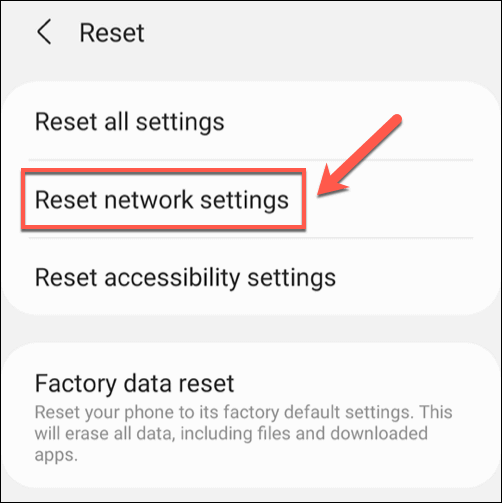
Escalón 4: Una vez que se complete el proceso, vaya a la configuración de Wi-Fi y vuelva a conectar su teléfono a la red Wi-Fi.
Método 9: Realice el restablecimiento de fábrica en Android
Si ninguna de las soluciones anteriores funcionó para usted para que la notificación de llamadas Wi-Fi no desaparezca, entonces la última opción que le queda es realizar un restablecimiento de fábrica.
Realizar el restablecimiento de fábrica restaurará su teléfono inteligente a su configuración predeterminada. Además, eliminará todos los datos guardados en su dispositivo.
Tenga en cuenta: antes de realizar el restablecimiento de fábrica, cree una copia de seguridad de sus archivos vitales.
- En primer lugar, abra la aplicación Configuración>> “Administración general“.
- Haga clic en “Restablecer” >> “Borrar todos los datos (restablecimiento de fábrica)“
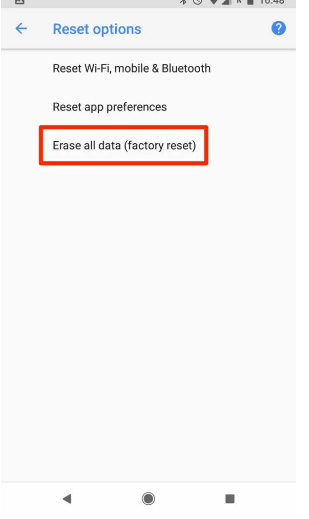
- A continuación, toque el botón “Restablecer dispositivo“.
- Ahora, toque “Eliminar todos los datos“.
Frecuentemente preguntado Cuestión
¿Cómo arreglar las llamadas Wi-Fi que no funcionan en Android?
Para arreglar las llamadas Wi-Fi que no funcionan en un teléfono Android, siga los siguientes trucos:
- Asegúrese de que la función Llamadas Wi-Fi esté habilitada
- Reinicie su dispositivo
- Retire y vuelva a insertar la tarjeta SIM
- Deshabilitar el roaming de datos
- Eliminar todas las conexiones WiFi guardadas
- Deshabilitar servicios celulares
- Restablecer la configuración de red
- Desactivar la función aleatoria de Mac
- Pruebe una red WiFi diferente.
¿Por qué mi Wi-Fi Calling sigue encendiéndose y cómo lo soluciono?
Lo más probable es que las llamadas Wi-Fi sigan ENCENDIDAS cuando estás cerca de redes fuertes o conocidas. Sin embargo, para solucionar este problema, debe deshabilitar la función de llamadas Wi-Fi en su teléfono Android. Siga los pasos a continuación para hacerlo:
- Al principio, vaya a Configuración y luego a Red e Internet.
- Después de esto, toque Wi-Fi y luego Preferencias de Wi-Fi.
- A continuación, haga clic en el interruptor Activar Wi-Fi automáticamente para que se configure en APAGADO.
¿Cómo puedo evitar que WiFi se apague automáticamente en Android?
Puede evitar que WiFi se apague automáticamente en el teléfono Android aplicando los siguientes consejos sencillos:
- Activar y desactivar el modo avión
- APAGUE Y ENCIENDA Wi-Fi desde la configuración
- Reinicia tu móvil Android
- Eliminar todas las conexiones WiFi guardadas
- Actualice el sistema operativo de su dispositivo a su última versión
- Restablecer la configuración de red
- Restablecer datos de fábrica.
Para resumir
Entonces, ahora es el momento de concluir…
Espero que, después de leer toda esta publicación, hayas aprendido a deshacerte de las notificaciones de llamadas WiFi en Android sin ningún problema.
Simplemente aplique las correcciones una por una hasta que la notificación de llamadas WiFi siga apareciendo Android se resuelva.
Con suerte, si este artículo le resultó útil, compártalo con otros.
Además, para obtener guías más convenientes, manténgase conectado con nosotros en Facebook y Twitter.
James Leak is a technology expert and lives in New York. Previously, he was working on Symbian OS and was trying to solve many issues related to it. From childhood, he was very much interested in technology field and loves to write blogs related to Android and other OS. So he maintained that and currently, James is working for es.androiddata-recovery.com where he contribute several articles about errors/issues or data loss situation related to Android. He keeps daily updates on news or rumors or what is happening in this new technology world. Apart from blogging, he loves to travel, play games and reading books.